Ang 'Error code 0x00001338 sa COD: Modern Warfare 2' ay isang medyo pangkaraniwang error code na lumalabas para sa mga PC gamer. Ang magandang balita ay medyo madali itong ayusin. Una, gugustuhin mong tiyaking napapanahon ang iyong mga graphics driver. Magagawa mo ito sa pamamagitan ng pagpunta sa website ng tagagawa ng iyong graphics card at pag-download ng mga pinakabagong driver. Kapag napapanahon na ang iyong mga driver, ang susunod na hakbang ay subukan at patakbuhin ang laro sa compatibility mode. Upang gawin ito, mag-right-click sa shortcut ng laro at piliin ang 'Properties.' Sa tab na 'Compatibility', lagyan ng check ang 'Run this program in compatibility mode for' box at piliin ang 'Windows XP (Service Pack 3).' Kung nagkakaroon ka pa rin ng mga isyu, ang susunod na hakbang ay subukan at patakbuhin ang laro bilang isang administrator. Upang gawin ito, mag-right-click sa shortcut ng laro at piliin ang 'Run as administrator.' Kung nagkakaroon ka pa rin ng mga isyu, ang susunod na hakbang ay subukan at i-verify ang mga file ng laro. Upang gawin ito, i-right-click ang laro sa iyong Steam Library at piliin ang 'Properties.' Sa tab na 'Mga Lokal na File', i-click ang 'I-verify ang integridad ng mga file ng laro.' Kung nagkakaroon ka pa rin ng mga isyu, ang susunod na hakbang ay subukan at huwag paganahin ang iyong antivirus software. Minsan, ang antivirus software ay maaaring makagambala sa mga laro at maging sanhi ng pag-crash ng mga ito. Kung nagkakaroon ka pa rin ng mga isyu, ang susunod na hakbang ay subukan at makipag-ugnayan sa suporta ng Activision. Maaaring matulungan ka nilang i-troubleshoot ang isyu nang higit pa.
mukha mo error code 0x00001338 SA Call Of Duty Modern Warfare 2 ? Ang error na ito ay naiulat ng maraming mga gumagamit ng Modern Warfare 2. Habang ang ilang mga user ay nakakaranas ng error sa startup na nagdudulot ng mga problema sa pagbubukas ng laro, ang ilang mga user ay nagreklamo na ang error ay nangyayari habang naglalaro at nagiging sanhi ng pag-crash ng laro. Kapag nangyari ang error na ito, makikita mo ang sumusunod na mensahe ng error:
Biglang tumigil sa paggana ang app.
Piliin ang 'I-scan at Ayusin' upang i-restart ang laro at payagan ang Battle.net na suriin ang iyong pag-install. Tatagal ito ng ilang minuto, ngunit maaaring malutas ang iyong kasalukuyang isyu.
Upang makipag-ugnayan sa suporta sa customer, pumunta sa https://support.activison.com/modern-warfare-ii.
Error code: 0x00001338 (1059) N

Maaaring may mga variation para sa error code na ito, at ang (1059) N ay maaaring iba para sa iba't ibang tao. Ngayon, maaaring may ilang dahilan kung bakit nakukuha mo ang error code na ito. Narito ang ilang posibleng mga sitwasyon na nagdudulot ng error code 0x00001338 sa Call of Duty Modern Warfare 2:
- Ito ay malamang na sanhi ng mga sira at sirang mga file ng laro.
- Ang kakulangan ng mga karapatan ng administrator upang patakbuhin ang laro ay isa pang dahilan para sa error na ito.
- Maaari kang makatagpo ng error na ito dahil sa sirang Battle.net cache at Modern Warfare 2 data.
- Kung ang iyong graphics driver o Windows ay hindi napapanahon, malamang na makatagpo ka ng error code 0x00001338.
- Ang mga overlay na application ay nagdudulot din ng mga katulad na error sa iyong mga laro.
- Ang iba pang dahilan para sa parehong error ay maaaring isang lumang bersyon ng Microsoft Visual C++ Redistributable o DirectX, masyadong maraming application sa background, at pagkagambala sa firewall.
Sa alinman sa mga sitwasyon sa itaas, maaari mong gamitin ang mga pag-aayos sa ibaba upang maalis ang error na iyong naranasan. Ang lahat ng mga pag-aayos na ito ay naaangkop para sa mga gumagamit ng PC.
Error code 0x00001338 sa COD: Modern Warfare 2
Kung nahaharap ka sa error code 0x00001338 sa Call of Duty Modern Warfare 2, maaari mong gamitin ang mga sumusunod na solusyon upang ayusin ang error:
- Patakbuhin ang Modern Warfare 2 bilang administrator.
- I-scan at ayusin ang mga file ng laro.
- I-clear ang cache ng Battle.net.
- I-update ang mga driver ng Windows at graphics.
- Mga institusyon ng DirectX 12.
- I-update ang Microsoft Visual C++ Redistributable Package.
- Tanggalin ang folder ng Modern Warfare 2.
- Isara ang mga application sa background.
- Huwag paganahin ang mga in-game overlay.
- Payagan ang Modern Warfare 2 sa pamamagitan ng Windows Firewall.
1] Patakbuhin ang Modern Warfare 2 bilang administrator.
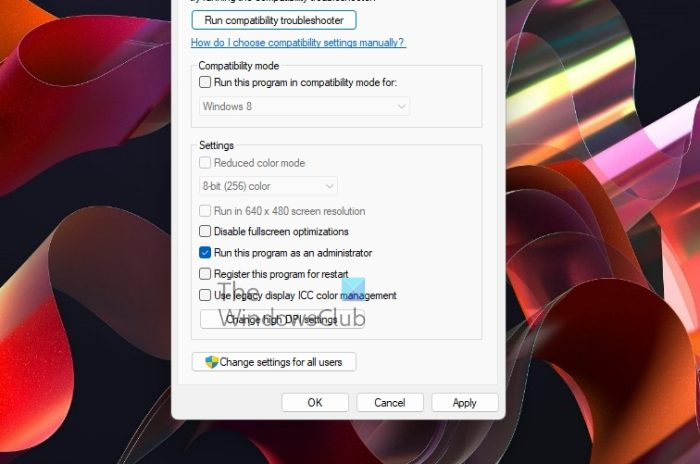
Ang unang bagay na dapat mong gawin ay i-restart ang laro, ngunit may mga karapatan ng admin. Ang mga laro tulad ng Modern Warfare 2 ay dapat na patakbuhin bilang isang administrator upang maisagawa ang ilang mga gawain at ma-access ang mga DLL file. Kaya, kung naaangkop ang senaryo, kailangan mong i-restart ang Modern Warfare 2 bilang administrator at pagkatapos ay suriin kung naayos ang error 0x00001338.
Narito kung paano ito gawin:
Una, ganap na isara ang COD Modern Warfare 2 na laro.
Ngayon kung naglalaro ka sa pamamagitan ng Battle.net buksan ito pumunta sa Mga Setting > Mga Download , at i-tap Paghahanap ng laro button upang buksan ang direktoryo ng pag-install ng iyong laro sa iyong computer.
Kung naglalaro ka ng laro sa Steam, pumunta sa ANG LIBRARY seksyon, i-right-click ang Modern Warfare 2 at piliin Mga katangian opsyon. Pagkatapos nito pumunta sa LOKAL NA FILES tab at i-click PAGTINGIN NG LOKAL NA FILES pindutan. Makikita nito ang folder ng pag-install ng Modern Warfare 2.
Kapag nahanap mo na ang pangunahing executable ng Modern Warfare 2, i-right-click ang file at piliin ang opsyon na Properties. Sa window ng properties, pumunta sa Pagkakatugma tab at lagyan ng tsek ang kahon na tinatawag Patakbuhin ang program na ito bilang administrator .
Panghuli, i-click ang button na Ilapat > OK upang i-save ang mga pagbabago at i-restart ang iyong COD Modern Warfare 2 na laro. Sana ay hindi ka na muling makakuha ng parehong error. Ngunit kung ang error ay nananatiling pareho, maaari kang magpatuloy at gamitin ang susunod na potensyal na pag-aayos upang malutas ang error.
2] I-scan at Ayusin ang Mga File ng Laro
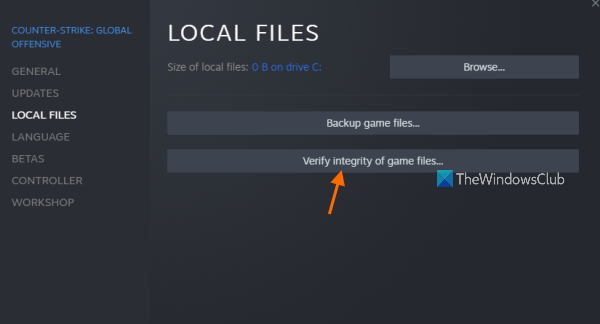
Ang error na ito ay maaaring sanhi ng mga sira at nahawaang mga file ng laro ng Modern Warfare 2. Mas malamang na makatagpo ka ng mga ganitong error kung ang mga file ng laro ay hindi pinananatiling malinis at napapanahon. Bukod pa rito, hinihiling ng mensahe ng error ang mga apektadong user na i-scan at i-restore ang kanilang mga file ng laro. Kaya, maaari kang magsagawa ng pagsusuri sa integridad ng file ng laro at pagkatapos ay tingnan kung ang error ay naayos o hindi.
Battle.net:
- Una, buksan ang Battle.net launcher at mag-navigate dito MGA LARO tab
- Pagkatapos ay piliin ang Modern Warfare 2 at i-click ang icon na gear sa tabi ng Play button.
- Pagkatapos ay mag-click sa I-scan at pagbawi mula sa mga opsyon sa menu na lilitaw.
- Ngayon hayaan ang Battle.net na i-verify ang integridad ng mga file ng laro at ayusin ang mga masasama.
- Kapag tapos ka na, i-restart ang laro at tingnan kung wala na ang error.
Magluto para sa mag-asawa:
- Una, buksan ang Steam at pumunta sa ANG LIBRARY .
- Ngayon i-right-click sa Modern Warfare 2 at mula sa resultang menu ng konteksto piliin Mga katangian opsyon.
- Susunod na pumunta sa LOKAL NA FILES tab at i-click I-verify ang integridad ng mga file ng laro button upang simulan ang proseso ng pag-verify ng file ng laro.
- Kapag nakumpleto na ang proseso, maaari mong buksan muli ang laro at tingnan kung nalutas na ang error.
Kung nananatiling pareho ang error, maaari mong subukan ang sumusunod na potensyal na pag-aayos.
Basahin: Ayusin ang Modern Warfare Warzone na mataas ang paggamit ng CPU sa PC.
3] I-clear ang cache ng Battle.net.
Maaari mong makuha ang error na ito dahil sa mga sirang cache file na nauugnay sa Battle.net launcher. Kaya, kung naaangkop ang senaryo, maaari mong subukang tanggalin ang folder ng cache ng Battle.net upang ayusin ang error. Nagawa ng ilang apektadong user na ayusin ang error gamit ang paraang ito, kaya maaaring gumana rin ito para sa iyo. Narito kung paano mo mabubura ang cache ng Battle.net:
malupit na bintana
- Una, isara ang Battle.net app at anumang nauugnay na prosesong tumatakbo sa background. Maaari mong gamitin ang Task Manager para gawin ito.
- Ngayon ilabas ang Run command window gamit ang Windows + R hotkey at i-type %Data ng programa% sa loob nito upang direktang buksan ang folder ng ProgramData.
- Pagkatapos ay hanapin ang isang folder na pinangalanan Libangan ng Blizzard at tanggalin lang ang folder.
- Sa wakas, buksan muli ang Battle.net launcher at ilunsad ang Modern Warfare 2 na laro upang tingnan kung nawala ang error code 0x00001338.
Kung magpapatuloy pa rin ang error, maaari kang magpatuloy sa susunod na posibleng pag-aayos para maalis ito.
Tingnan: Ayusin ang Call of Duty Modern Warfare Dev Error 1202 .
4] I-update ang mga driver ng Windows at graphics.
Ang isa pang posibleng dahilan para sa error na ito ay gumagamit ka ng lumang bersyon ng Windows OS at graphics driver. Kaya, kung naaangkop ang senaryo, i-update ang Windows pati na rin ang iyong graphics driver upang ayusin ang error.
Maaari mong i-update ang Windows gamit ang app na Mga Setting. Buksan ang Mga Setting, pumunta sa Windows Update at i-click ang Suriin ang Mga Update.
Para i-update ang iyong graphics driver, maaari mong gamitin ang parehong Settings app. Ilunsad ang Mga Setting, pumunta sa Windows Update > Advanced Options at i-click ang Advanced na Updates na opsyon. Mula dito maaari mong i-download at i-install ang lahat ng mga update sa driver ng device. Maaari mo ring gamitin ang Device Manager Application, ang opisyal na website ng tagagawa ng device, o libreng driver updater software upang i-update ang graphics driver.
Kung nagpapatuloy ang error kahit na matapos i-update ang Windows at ang graphics driver, gamitin ang sumusunod na solusyon upang ayusin ito.
5] I-install ang DirectX 12
Kailangan mo ring tiyakin na mayroon kang DirectX 12 na naka-install sa iyong PC. Ang mga opisyal na kinakailangan ng system para sa Modern Warfare 2 ay kinabibilangan ng DirectX 12 para sa laro na tumakbo nang maayos at maayos. Samakatuwid, i-update ang DirectX sa pinakabagong bersyon 12 at pagkatapos ay suriin kung nalutas ang isyu.
6] I-update ang Microsoft Visual C++ Redistributable Package.
Kung mayroon kang mas lumang bersyon ng Microsoft Visual C++ Redistributable na naka-install sa iyong computer, malamang na makatagpo ka ng mga error tulad ng 0x00001338 sa Call of Duty Modern Warfare 2. Kaya, mag-update sa pinakabagong bersyon ng Microsoft Visual C++ Redistributable at pagkatapos ay buksan ang laro upang suriin kung maaari mong i-play ito nang walang error. Kung nakakakuha ka pa rin ng parehong error, mayroon kaming ilan pang pag-aayos para subukan mo.
Basahin: DEVELOPER ERROR COD Modern Warfare 6068, 6065, 6165, 6071 .
7] Tanggalin ang folder ng Modern Warfare 2.
Ang laro ay nagse-save ng Modern Warfare 2 folder sa folder ng Mga Dokumento. Nagse-save ito ng data ng player at iba pang impormasyon ng laro. Maaari kang makatanggap ng mensahe ng error kung ang folder na ito ay naglalaman ng sirang data. Awtomatikong maibabalik ang folder sa sandaling buksan mo muli ang laro. Gayunpaman, upang maging ligtas, i-back up ang folder sa ibang lugar sa iyong computer bago ito tanggalin. Ngayon narito ang mga hakbang upang linisin ang folder ng Modern Warfare 2:
- Una, buksan ang File Explorer gamit ang Win+E at mag-navigate sa iyong Documents folder.
- Ngayon hanapin ang folder ng Modern Warfare 2 at tanggalin ito.
- Pagkatapos ay i-restart ang iyong computer at buksan muli ang laro upang tingnan kung nalutas ang error.
8] Isara ang mga background na app
Kung napakaraming application na tumatakbo sa background, maaari kang magkaroon ng error. Kakainin ng ilang hindi kinakailangang app ang karamihan sa iyong mga mapagkukunan ng system at sa gayon ay maaaring mag-crash ang laro gamit ang error code 0x00001338. Samakatuwid, kung naaangkop ang senaryo, tapusin ang lahat ng mga application sa background at mga gawain na kasalukuyang hindi kinakailangan.
Maaari mong buksan ang Task Manager gamit ang Ctrl+Shift+Esc at pagkatapos ay isara ang lahat ng hindi kinakailangang mga program gamit ang End Task button nang paisa-isa. Pagkatapos nito, subukang maglaro ng Modern Warfare 2 at tingnan kung naayos na ang error.
Basahin: Hindi gumagana ang voice chat sa Call of Duty Modern Warfare o Warzone .
9] Huwag paganahin ang mga in-game overlay
Sa maraming laro, ang mga in-game na overlay ay nagdudulot ng mga katulad na error. Kaya, kung pinagana mo ang mga in-game na overlay sa Steam, Discord, Xbox Game Bar, atbp., huwag paganahin ang mga overlay at pagkatapos ay suriin kung nawala ang error.
Magluto para sa mag-asawa:
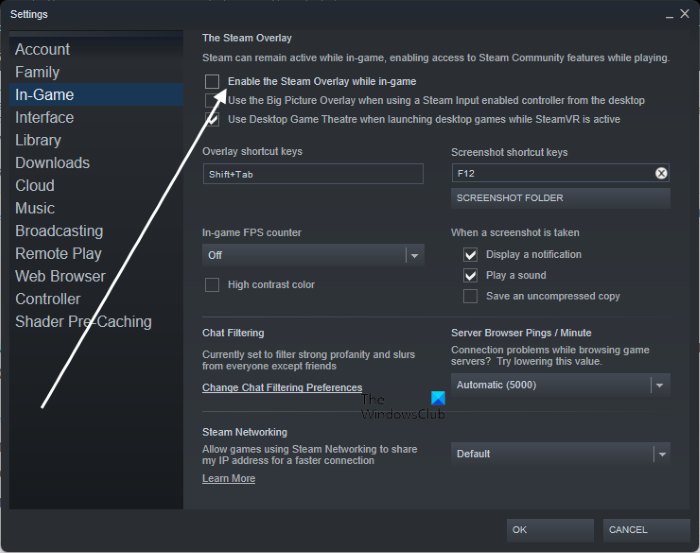
- Una, buksan ang Steam app at mag-navigate sa Steam > Mga Setting .
- Pumunta ngayon sa tab na In Game at alisan ng check Paganahin ang Steam overlay habang naglalaro checkbox.
Discord:
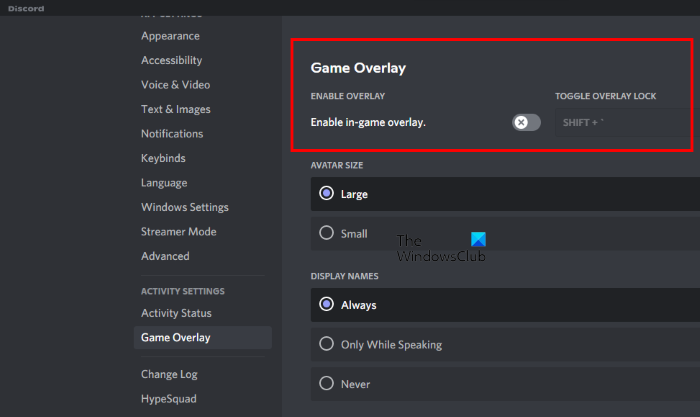
- Una, buksan ang Discord app at i-click ang button Mga setting ng user (icon ng gear).
- Pagkatapos nito, hanapin ang seksyong ACTIVITY SETTINGS at pumunta sa Overlay ng laro opsyon.
- Susunod na huwag paganahin Paganahin ang overlay sa laro lumipat mula sa kanang pane.
Karanasan sa NVIDIA GeForce:
- Una, buksan ang GeForce Experience app at mag-click sa icon na gear sa menu bar.
- Ngayon sa seksyong Pangkalahatan, i-off ang toggle na nauugnay sa Overlay sa laro opsyon.
Katulad nito, maaari mo ring i-off ang mga overlay sa iba pang mga app. Kung makakatulong ito, mahusay. Gayunpaman, kung magpapatuloy pa rin ang error, magpatuloy sa susunod na pag-aayos.
Tingnan: Ang Multiplayer ng Modern Warfare ay hindi gumagana sa Windows PC.
10] Payagan ang Modern Warfare 2 sa pamamagitan ng Windows Firewall
Madalas na nakikita ng Windows Firewall ang mga gawain at prosesong nauugnay sa mga laro bilang kahina-hinala dahil sa mga maling positibo. Kung nangyari ito sa Modern Warfare 2, hindi gagana nang maayos ang laro at mag-crash o huminto sa paggana sa mga error code tulad ng 0x00001338. Samakatuwid, sa kasong ito, maaari mong payagan ang laro sa pamamagitan ng Windows Firewall na ayusin ang error. Narito kung paano ito gawin:
- Una, ilunsad ang Windows Defender Security Center mula sa Start menu.
- Ngayon mag-click sa Proteksyon ng firewall at network opsyon, at pagkatapos ay i-click ang ' Payagan ang app sa pamamagitan ng firewall » > « Baguhin ang mga setting ' opsyon.
- Pagkatapos nito, suriin kung ang Modern Warfare 2 ay nasa listahan. Kung oo, lagyan ng tsek ang kahon. Kung hindi, i-click ang 'Magdagdag ng isa pang app' at idagdag ang pangunahing executable ng Modern Warfare 2.
- Susunod na lagyan ng tsek ang kahon Pribado at Mga flag ng pampublikong network payagan ang laro sa parehong network.
- Panghuli, i-save ang iyong mga bagong setting sa pamamagitan ng pag-click sa OK at pagkatapos ay subukang buksan muli ang laro.
Sana ay hindi ka na makakuha ng error code 0x00001338 sa Call of Duty Modern Warfare 2 muli.
OneDrive error code 1
Tingnan: Ayusin ang Memory Error 13-71 sa Call of Duty Modern Warfare at WarZone.
Paano ayusin ang mga error code sa Modern Warfare?
Upang ayusin ang mga error sa Modern Warfare 2 o maiwasan ang mga pag-crash, tiyaking mayroon kang pinakabagong mga driver ng Windows at graphics card na naka-install. Gayundin, subukang i-restart ang laro bilang administrator, babaan ang mga setting ng laro, i-verify ang integridad ng mga file ng laro, o magdagdag ng naghihintay na laro sa iyong antivirus at firewall. Kung hindi iyon gumana, maaari mong muling i-install ang isang malinis na bersyon ng laro.
Bakit patuloy na bumabagsak ang Call of Duty Modern Warfare 2?
Maaaring mag-crash ang Call of Duty Modern Warfare 2 kung mayroon kang isang luma at problemadong graphics driver na naka-install sa iyong PC. Gayundin, kung ang mga file ng laro ng Modern Warfare 2 ay nahawaan ng virus o nasira, ang laro ay babagsak. Maaari rin itong mag-crash kung mayroong masyadong maraming hindi kinakailangang mga programa na tumatakbo sa background.














